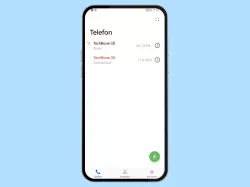Android: Telefon-App verwenden
Lerne, wie du mit deinem Android-Smartphone Anrufe tätigen und entgegen nehmen kannst oder wie die Anrufliste gelöscht wird.
Von Simon Gralki · Veröffentlicht am
Auch wenn es heutzutage zahlreiche Messenger-Apps wie WhatsApp gibt, die das Telefonieren ermöglichen, sollte die Grundfunktion des Android-Geräts nicht außer acht gelassen werden. Wie man die Telefon-App verwendet, erklären wir hier.
Neben der Verwaltung der Anrufliste, bei der sämtliche eingehende oder ausgehende Anrufe mit Name, Telefonnummer, Datum und Uhrzeit vermerkt werden, kann der Nutzer auch unterschiedliche Optionen zu eingehenden Anrufen festlegen. Hierbei können Anrufe beispielsweise mit der Ein/Aus-Taste beendet oder aber stummgeschaltet werden, indem die Ein/Aus- und Lauter-Taste gleichzeitig gedrückt wird.
Anrufliste verwalten
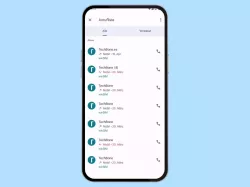
Android: Anrufliste filtern und verpasste Anrufe anzeigen
Du möchtest nur verpasste Anrufe in der Anrufliste anzeigen? Hier erklären wir, wie man die nur verpasste oder alle Anrufe...

Du möchtest die Liste der Anrufe löschen? Hier zeigen wir, wie man die Anrufliste leeren kann.

Android: Einzelne Rufnummer aus der Anrufliste löschen
Du möchtest den Anrufverlauf einer Nummer löschen? Hier zeigen wir, wie man aus der Anrufliste eine einzelne Nummer...

Android: Rufnummer aus der Anrufliste blockieren
Du möchtest eine Nummer aus der Anrufliste sperren? Hier zeigen wir, wie man einzelne Nummern blockieren kann.

Android: Anrufverlauf einer Rufnummer anzeigen
Du möchtest die Anrufliste einer Nummer anzeigen? Hier zeigen wir, wie man in der Anrufliste Details zu einer Nummer...
Anrufe annehmen oder ablehnen
Die eingehenden Anrufe werden immer auf dem Bildschirm angezeigt, allerdings unterscheidet sich die Anruf-Anzeige und so werden Anrufe im Vollbild angezeigt, wenn der Bildschirm zuvor ausgeschaltet war. War der Bildschirm aktiv, wird ein Anruf als Popup angezeigt.
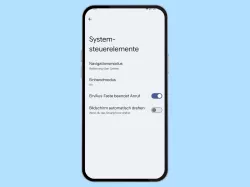
Android: Anruf mit Power-Taste beenden
Du möchtest Anrufe mit der Ein/Aus-Taste beenden? Hier zeigen wir, wie man das Auflegen mit Taste aktivieren oder...
Anruf annehmen
Ein eingehender Anruf kann unter Android auf zwei verschiedene Wege angenommen werden. Ist das Display inaktiv, muss der virtuelle Telefonhörer auf dem Bildschirm nach oben gewischt werden.
Wird das Gerät aktuell genutzt, erscheint am oberen Displayrand ein Infofenster über den eingehenden Anruf, über welches der Anruf angenommen oder abgewiesen werden kann.
Anruf ablehnen
Eingehende Anrufe können mit mehreren Möglichkeiten abgelehnt werden. Der übliche Weg ist das herunterwischen des virtuellen Hörersymbols auf dem Bildschirm.
Ist das Display aktiviert, kann der Anruf über die Infobox am oberen Bildschirmrand abgelehnt werden.
Hinweis: Auch gibt es die Möglichkeit, das Android-Gerät stummzuschalten. Beispielsweise durch das einfache Umdrehen auf die Vorderseite des Gerätes.
Anruf mit Kurzantwort ablehnen
Wird ein Anruf in einem ungünstigen Moment empfangen, kann er auch mit einer Textnachricht abgelehnt werden.
Bei dem Ablehnen von Anrufen mit einer Kurznachricht wird der eingehende Anruf abgelehnt und eine SMS an den Anrufenden gesendet.
Über den "Antworten"-Button auf dem Display kann eine vordefinierte Kurzantwort ausgewählt werden, die dann automatisch versendet wird, um dem Anrufer mitzuteilen, dass man beispielsweise zurückruft oder gerade beschäftigt ist.
Hinweis: Alternativ kann auch das Textfenster zum Eingeben einer eigenen Antwort geöffnet werden.
Anruf durch Tastendruck stummschalten
Um eingehende Anrufe auf dem Android-Gerät schnell stummschalten zu können, bietet das System die Stummschaltung von Anrufen durch Tastendruck beziehungsweise die Funktion "Klingeln verhindern".
Nach der Aktivierung können eingehende Anrufe durch gleichzeitiges Drücken der Ein/Aus- und der Lauter-Taste entweder auf lautlos beziehungsweise stumm oder auf Vibration gestellt werden.
Hinweis: Die Funktion ist seit Android 13 nicht mehr verfügbar. Wird bei einem Anruf die Ein/Aus-Taste gedrückt, wird der Klingelton stummgeschaltet und die Vibration deaktiviert.
Anruf tätigen
Um einen Anruf unter Android zu tätigen, genügt es die Telefon-App zu öffnen und die Anzeige des Wahltastenfelds anzuzeigen. Über die Wähltastatur kann dann die gewünschte Telefonnummer eingegeben und der Anruf durch Tippen auf die virtuelle Anruf-Taste gestartet werden.
Neben der Eingabe einer Rufnummer über die Wähltastatur kann der Bereich der Kontakte ausgewählt werden, woraufhin alle gespeicherten Kontakte angezeigt und zur Wahl verfügbar sind.
Hinweis: Bei der Nutzung von Dual SIM, wird standardmäßig gefragt, welche SIM-Karte für den ausgehenden Anruf verwendet werden soll.
Diese Anleitung gehört zu unseren umfassendem Guide für Stock Android. Alles Schritt für Schritt erklärt!
Häufig gestellte Fragen (FAQ)
Wie können Anrufe mit einer Taste beendet werden?
Die Telefon-App auf dem Android-Gerät bietet die Möglichkeit, laufende Gespräche mit der Ein/Aus-Taste zu beenden, um die Bedienung zu erleichtern oder falls es Probleme mit dem Bildschirm gibt.
Wie kann man die Anrufliste löschen?
Das Leeren der Anrufliste in der Telefon-App kann über die Verwaltung vorgenommen werden. Nach dem Löschen der gesamten Anrufliste werden alle Einträge mit den dazugehörigen Daten entfernt und können nicht wiederhergestellt werden.
Wie können verpasste Anrufe angezeigt werden?
Um die Anrufliste filtern zu können, muss die Verwaltung über das Menü aufgerufen werden, wobei zwischen der Anzeige von allen oder nur verpassten Anrufen ausgewählt werden kann.
Wie kann man einzelne Nummern aus der Anrufliste löschen?
Neben dem Löschen der gesamten Anrufliste in der Telefon-App kann der Nutzer auch einzelne Einträge aus der Anrufliste löschen, wobei die dazugehörigen Daten wie Uhrzeit, Datum und Telefonnummer entfernt werden.
Kann man Anrufe mit Tasten annehemen?
Die Telefon-App auf dem Android-Gerät bietet nur die Möglichkeit, aktive Telefonate mit der Ein/Aus-Taste zu beenden, jedoch nicht die Anrufannahme mit einer Taste.